Czy podczas korzystania z aplikacji Amazon na telefonie lub tablecie pojawia się kod błędu CS11? Czytaj dalej, aby dowiedzieć się, jak rozwiązać problem z Amazon CS11 na iOS i Androidzie.
Załóżmy, że podczas korzystania z Amazon Shopping, Amazon Prime lub dowolnej innej aplikacji Amazon na iPhone'a, iPada i Androida widzisz kod błędu CS11. W takim przypadku prawdopodobnie masz do czynienia z drobną awarią po stronie serwera – np. z powodu dużego ruchu w Prime Day. Najlepszą opcją jest ponowne załadowanie aplikacji po odczekaniu kilku minut.
Jeśli jednak błąd CS11 aplikacji Amazon będzie się powtarzał, problem może dotyczyć Twojego urządzenia lokalnie. Spróbuj zastosować się do poniższych sugestii, aby naprawić Amazon na iOS i Androidzie.
Uwaga: aplikacje Amazon mogą mieć problemy z komunikacją z serwerami, jeśli połączysz się z hotspotem Wi-Fi z blokadą reklam na poziomie sieci, takim jak Pi-Hole. Zanim zaczniesz, spróbuj połączyć się z inną siecią lub przełączyć się na korzystanie z komórkowej transmisji danych, aby sprawdzić, czy to spowoduje zniknięcie błędu.
Wymuś zamknięcie i ponowne uruchomienie aplikacji Amazon
Wymuszone zamknięcie i ponowne uruchomienie problematycznej aplikacji Amazon może pomóc w rozwiązaniu przypadkowych błędów lub usterek uniemożliwiających jej prawidłowe działanie. Aby to zrobić, wyświetl przełącznik aplikacji w telefonie i wypchnij odpowiednią kartę aplikacji z ekranu. Przejdź do ekranu głównego i ponownie uruchom aplikację.
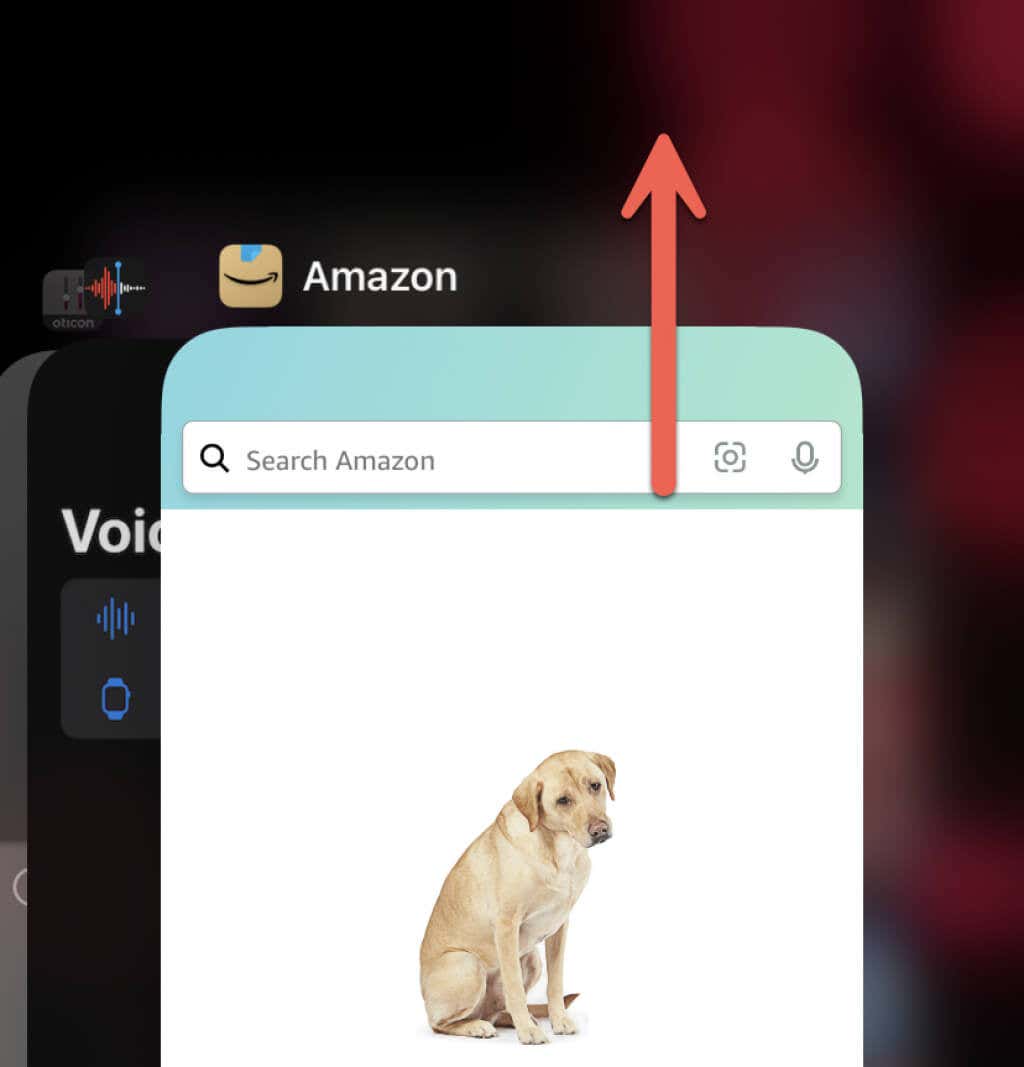
Zaktualizuj aplikację Amazon
Nieaktualne wersje aplikacji Amazon mogą powodować problemy podczas komunikacji z serwerami Amazon. Sprawdź więc, czy nie ma oczekujących aktualizacji i zainstaluj je. Wyszukaj aplikację w sklepie Apple App Store lub Google Play Store i kliknij Aktualizuj, aby zaktualizować ją do najnowszej wersji.
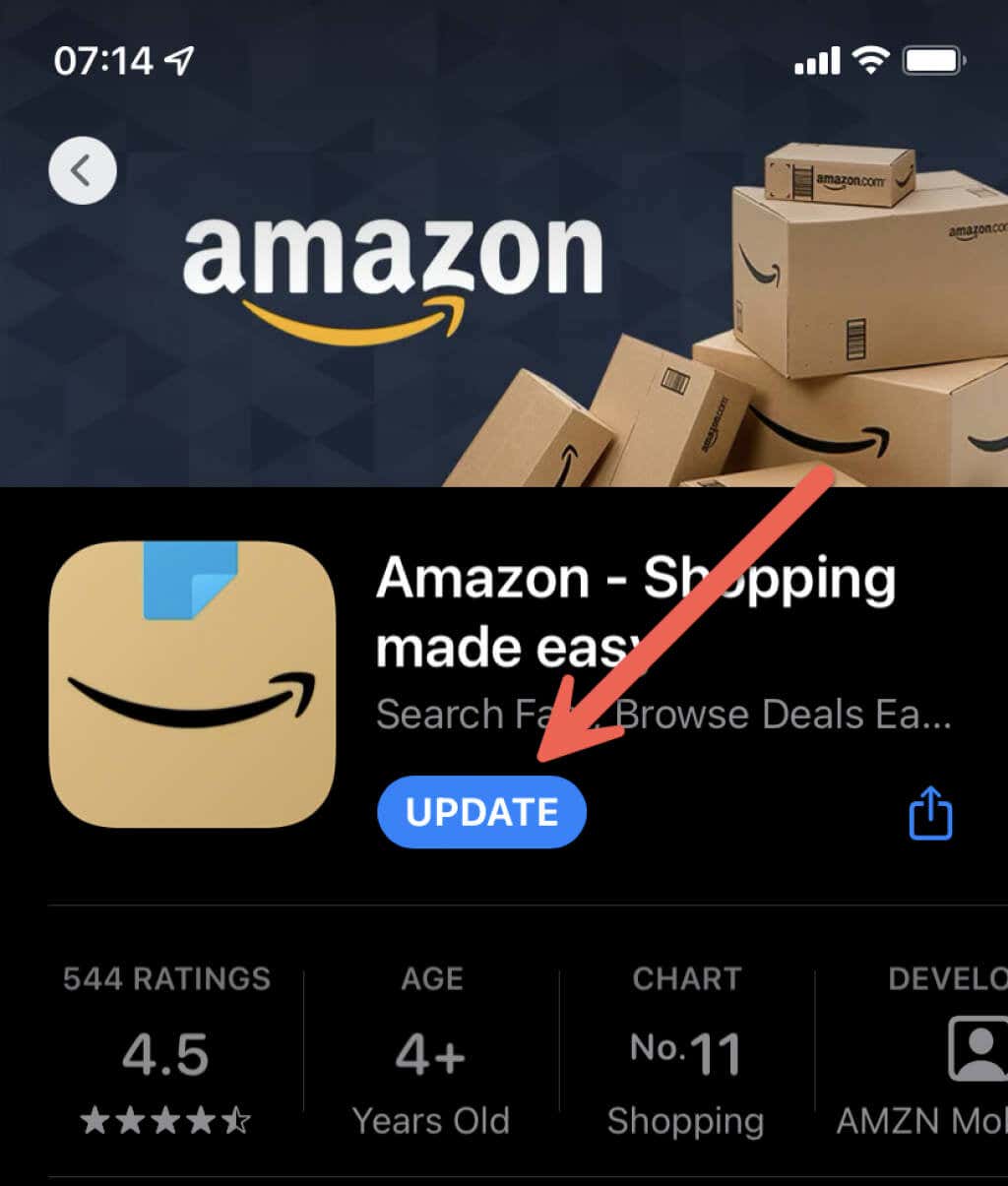
Zresetuj pamięć podręczną aplikacji Amazon
Uszkodzona pamięć podręczna aplikacji to kolejny powód, dla którego w aplikacji Amazon pojawia się kod błędu CS11. W systemie Android istnieje możliwość wyczyszczenia danych w pamięci podręcznej.
Otwórz aplikację Ustawieniana telefonie z Androidem i dotknij Aplikacje>Pokaż wszystkie aplikacje>Amazon. Następnie kliknij Pamięć i pamięć podręczna>Wyczyść pamięć podręczną.
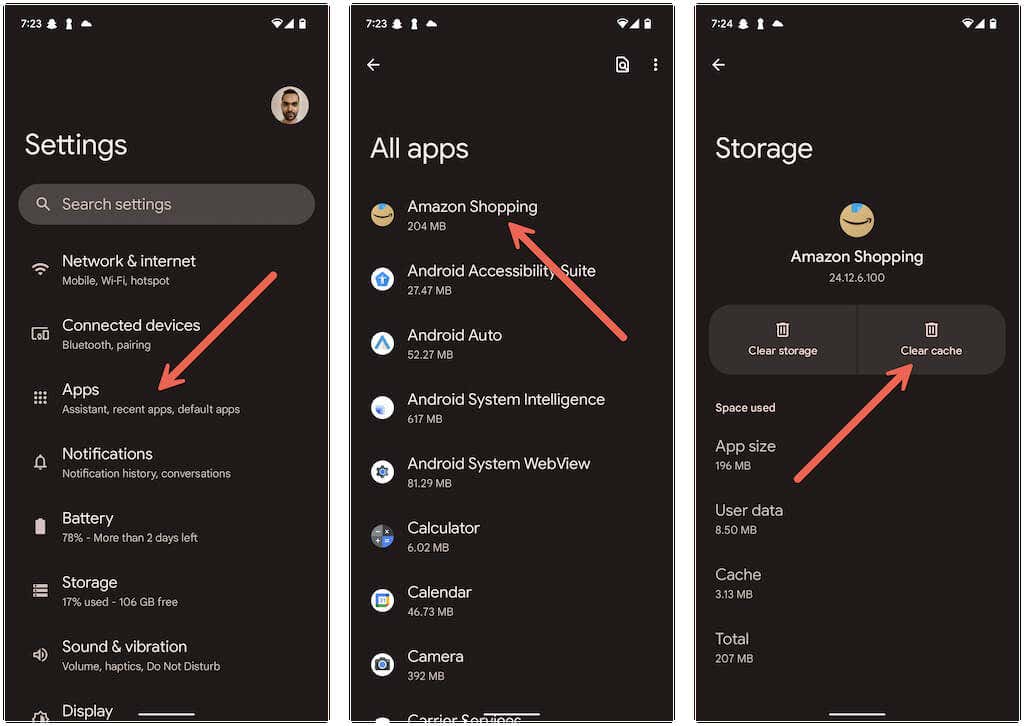
Na iPhonie jedynym sposobem na wyczyszczenie pamięci podręcznej aplikacji Amazon jest odinstalowanie i ponowne zainstalowanie aplikacji (więcej na ten temat poniżej)..
Popraw datę i godzinę w telefonie
Posiadanie zegara, który nie jest zsynchronizowany z czasem obowiązującym w Twoim regionie, często prowadzi do problemów z łącznością z większością aplikacji mobilnych. Sprawdź więc ustawienia daty i godziny w telefonie i w razie potrzeby wprowadź zmiany. Aby się do nich dostać, otwórz aplikację Ustawieniai dotknij Ogólne>Data i godzina(iOS) lub System>Data i godzina(Android).
Zawsze najlepszym rozwiązaniem jest ustawienie przez telefon prawidłowego czasu poprzez synchronizację z internetowym serwerem czasu. Jeśli jednak to nie zadziała, wyłącz przełącznik Ustaw automatyczniei ustaw czas ręcznie.
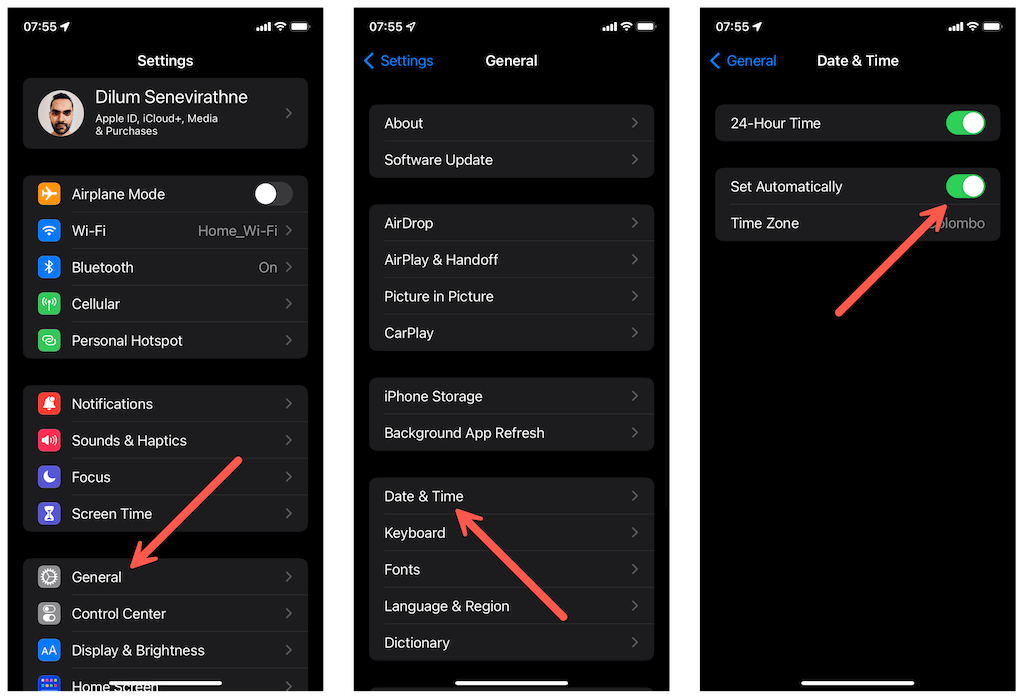
Uruchom ponownie iPhone'a lub Androida
Następnie spróbuj ponowne uruchomienie iPhone'a lub Android. Odświeża to oprogramowanie systemowe i eliminuje nieoczekiwane problemy uniemożliwiające prawidłowe działanie aplikacji.
W systemie iOS otwórz aplikację Ustawieniai kliknij Ogólne>Wyłącz. Następnie przeciągnij ikonę Zasilaniew prawo, aby wyłączyć urządzenie. Gdy ekran się przyciemni, przytrzymaj przycisk Zasilanie, aby go ponownie uruchomić.
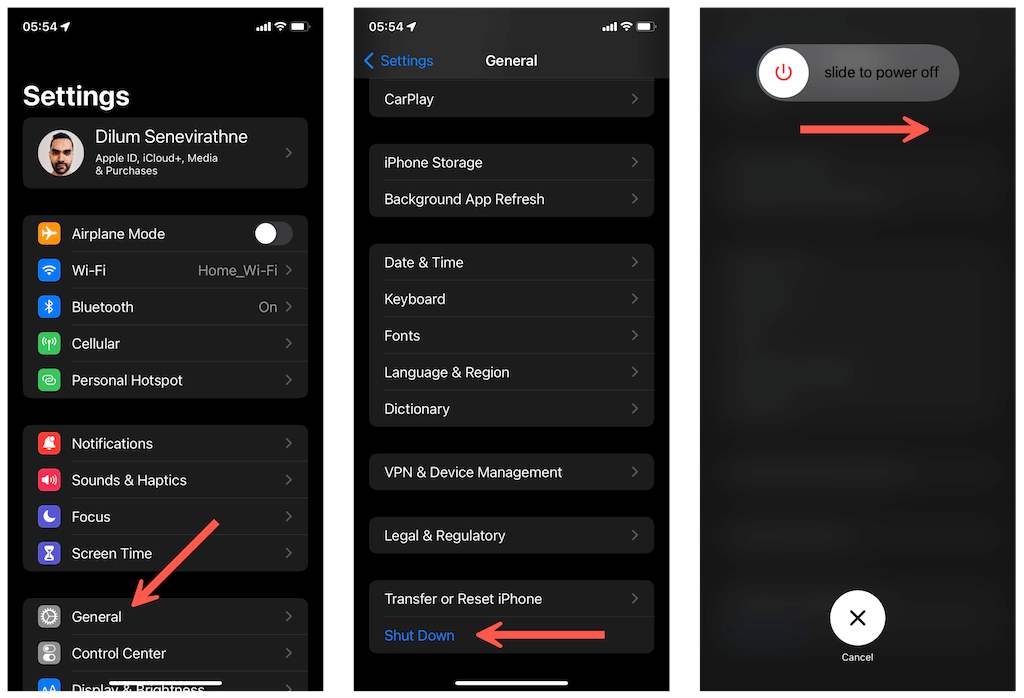
W systemie Android przytrzymaj przycisk Zasilanie(a także przycisk Zwiększ głośnośćna niektórych urządzeniach) i kliknij Uruchom ponownie.
Zaktualizuj oprogramowanie systemowe swojego telefonu
Uruchamianie przestarzałej wersji systemu iOS lub Android może również spowodować wyświetlenie kodu błędu Amazon CS11. Zaktualizuj oprogramowanie systemowe telefonu i sprawdź, czy to coś zmieni.
Na iPhonie otwórz aplikację Ustawieniai dotknij Ogólne>Aktualizacja oprogramowania. Jeśli używasz urządzenia z Androidem, otwórz aplikację Ustawieniai zamiast tego dotknij System>Aktualizacja oprogramowania.
Uwaga: błąd CS11 firmy Amazon jest częstym problemem na telefonach z wersją beta oprogramowania systemowego. Jeśli błąd wystąpi po zainstalowaniu publicznej wersji beta na iOS lub Androida, rozważ zmianę wersji na stabilną. Naucz się jak obniżyć wersję iOS i Android.
Odinstaluj i zainstaluj ponownie aplikację Amazon
Odinstalowanie i ponowne zainstalowanie problematycznej aplikacji Amazon może pomóc wykluczyć jakiekolwiek problemy z uszkodzeniem aplikacji. Aby to zrobić na urządzeniu z systemem iOS, naciśnij i przytrzymaj ikonę Amazoni wybierz Usuń>Usuń aplikację. Użytkownicy Androida muszą przytrzymać i przeciągnąć aplikację do ikony Koszu góry ekranu..
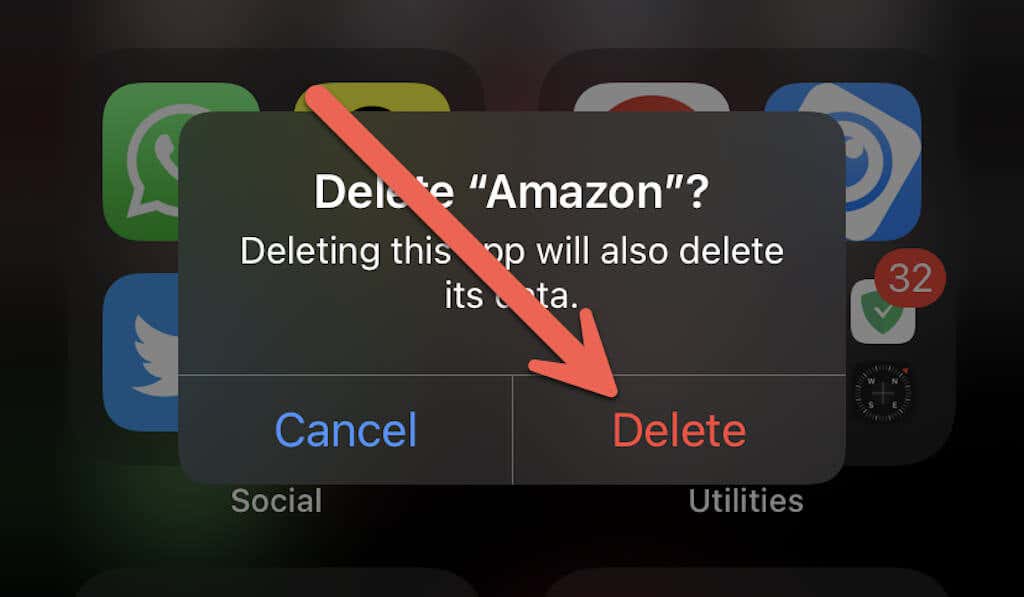
Po usunięciu aplikacji uruchom ponownie telefon i zainstaluj ponownie aplikację Amazon po wyszukaniu jej w App Store lub Play Store.
Zresetuj ustawienia sieciowe swojego telefonu
Jeśli żadne z powyższych rozwiązań nie pomoże, rozważ zresetowanie ustawień sieciowych w telefonie. To prawdopodobnie rozwiąże wszelkie podstawowe konflikty uniemożliwiające aplikacji Amazon komunikację online.
Aby to zrobić, otwórz aplikację Ustawieniana swoim iPhonie i dotknij Ogólne>Przenieś lub zresetujiPhone>Resetuj>Resetuj ustawienia sieciowe. Na Androidzie otwórz aplikację Ustawieniai dotknij System>Resetuj>Resetuj ustawienia sieci.
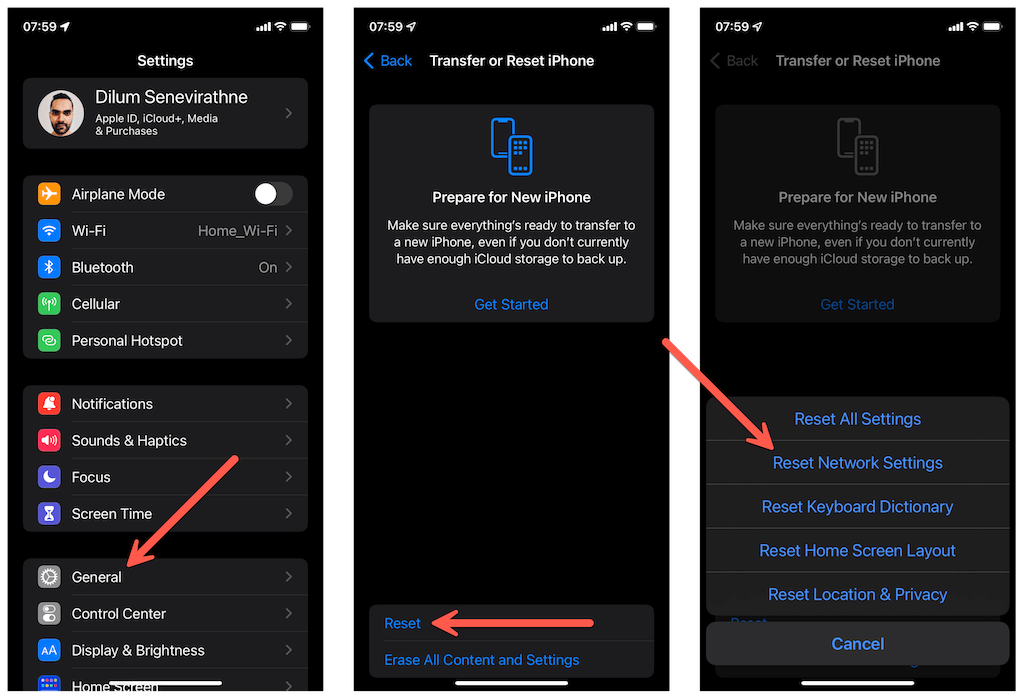
Po zresetowaniu sieci musisz od początku ręcznie połączyć się z dowolną siecią Wi-Fi. Twoje ustawienia sieci komórkowej zostaną zaktualizowane automatycznie. Jeśli tak się nie stanie, skontaktuj się ze swoim operatorem.
Naprawiono błąd CS11 firmy Amazon
Mamy nadzieję, że powyższe wskazówki dotyczące rozwiązywania problemów pomogły Ci naprawić błąd aplikacji Amazon CS11 na iPhonie lub systemie Android. Okresowa aktualizacja aplikacji Amazon i oprogramowania systemowego telefonu to najlepszy sposób, aby zminimalizować ryzyko wystąpienia tego samego problemu w przyszłości. Jeśli jednak kod błędu Amazon CS11 będzie się powtarzał pomimo zastosowania powyższych poprawek, skontaktuj się z pomocą techniczną Amazon w celu uzyskania pomocy.
.